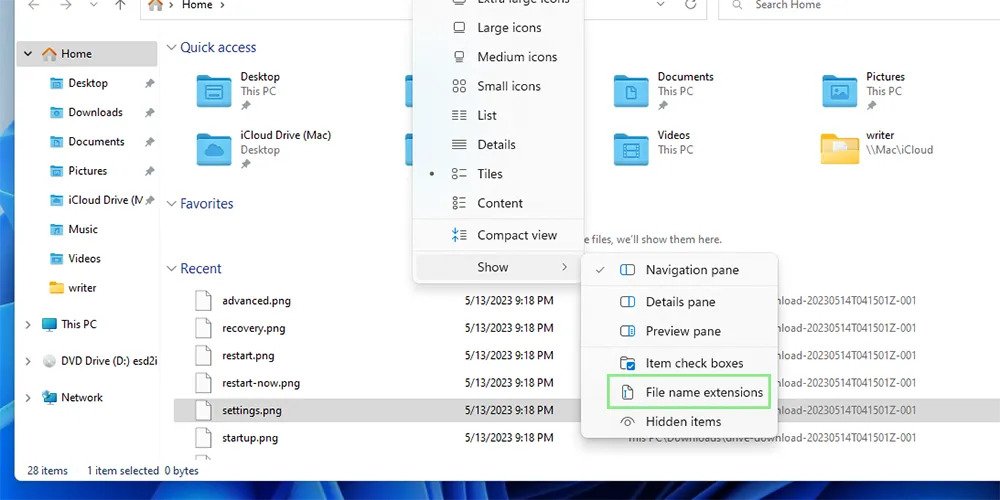Cách hiển thị phần mở rộng file trong Windows 11

Xem phần mở rộng tệp Windows 11 trong 4 bước đơn giản
Trong kỷ nguyên kỹ thuật số, việc quản lý tập tin một cách hiệu quả là rất quan trọng để luôn ngăn nắp. Một trong những bước đơn giản nhất nhưng quan trọng nhất để đạt được điều này là hiển thị phần mở rộng tệp trong File Explorer Windows 11 của bạn.
Phần mở rộng tệp (ví dụ: .txt, .jpg, .docx) tiết lộ loại tệp và có thể giúp bạn nhanh chóng xác định và quản lý tệp của mình. Theo mặc định, Windows 11 ẩn phần mở rộng của tệp, điều này có thể dẫn đến nhầm lẫn và mất năng suất. Rất may, việc tiết lộ phần mở rộng tệp trong Windows 11 là một quá trình đơn giản.
Trong hướng dẫn từng bước này, chúng tôi sẽ hướng dẫn bạn quy trình hiển thị phần mở rộng tệp trong Windows 11. Khả năng xem nhanh các loại tệp có thể cải thiện quy trình làm việc của bạn, giảm nguy cơ mở nhầm tệp và hỗ trợ trong khắc phục sự cố liên quan đến tập tin.
Thực hiện theo các bước hành động dễ dàng sau để hiển thị phần mở rộng tệp trong Windows 11:
Cách hiển thị phần mở rộng file trong Windows 11
Bước 1: Mở File Explorer: Nhấp vào biểu tượng File Explorer trên thanh tác vụ hoặc nhấn phím Windows + E để khởi chạy File Explorer.
Bước 2: Truy cập tab Xem: Khi đã ở trong File Explorer, hãy nhấp vào tab “View” nằm ở menu phía trên.
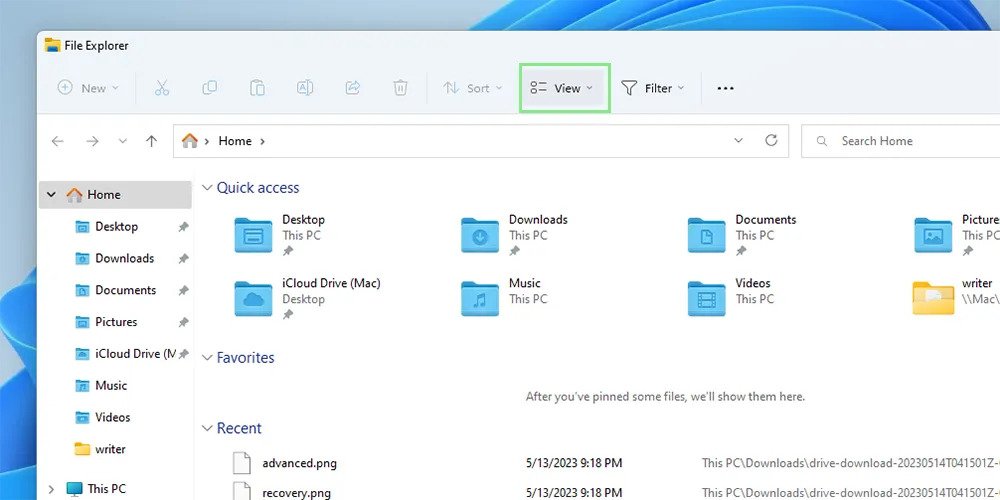
Bước 3: Trong tab View, nhấp vào nút “Show” nằm ở cuối menu thả xuống.
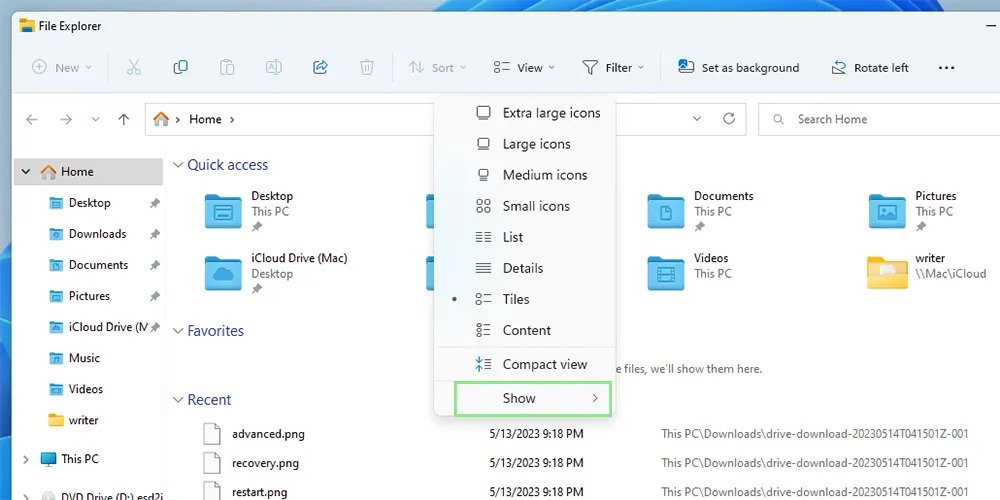
Bước 4: Nhấp vào “File name extensions” để hiển thị loại tệp.